この記事では、Ubuntu 19.10 EoanErmineLinuxにOpenJDKとOracleJDKjavaをインストールする方法について説明します。
このチュートリアルでは、次のことを学びます。
- OpenJDKJavaのインストール方法
- OracleJDKJavaのインストール方法
- Javaバージョンを切り替える方法
- Javaのバージョンを確認する方法
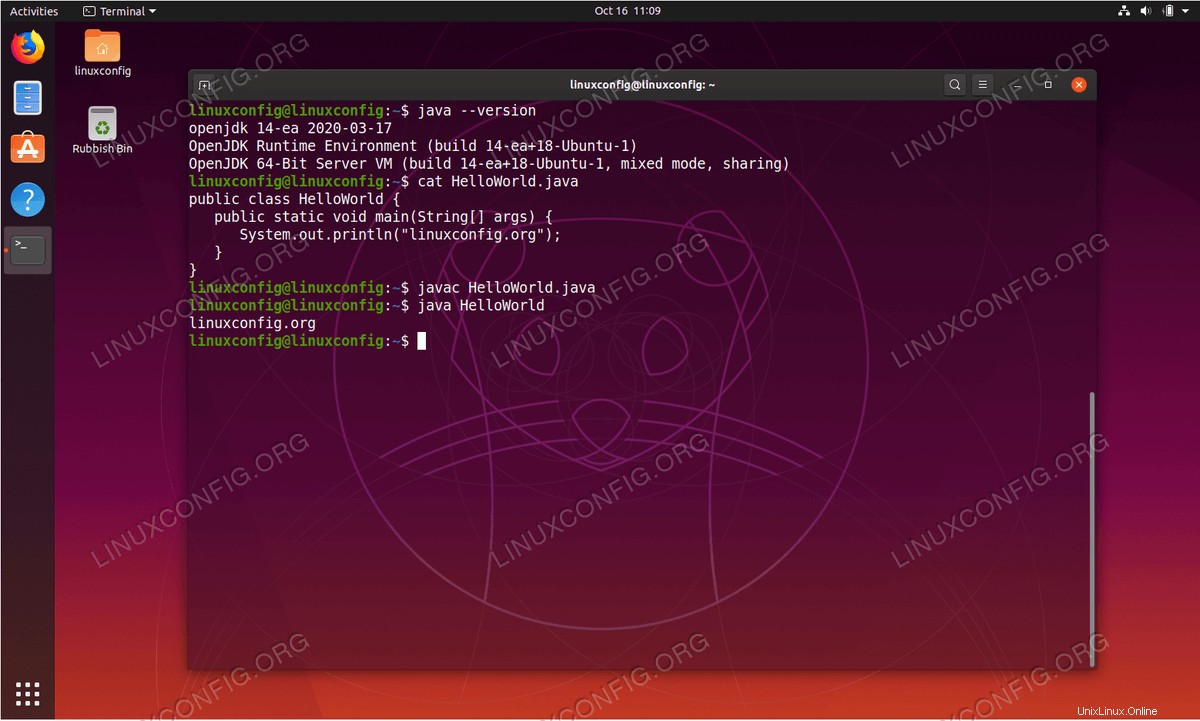 Ubuntu 19.10 EoanErmineLinux上のJava
Ubuntu 19.10 EoanErmineLinux上のJava 使用されるソフトウェア要件と規則
| カテゴリ | 使用する要件、規則、またはソフトウェアバージョン |
|---|---|
| Ubuntu 19.10 Eoan Ermine Linux | |
| OpenJDK8,11,13,14およびOracleJDK12,13 | |
rootまたはsudoを介したLinuxシステムへの特権アクセス コマンド。 | |
# –指定されたLinuxコマンドは、rootユーザーとして直接、またはsudoを使用して、root権限で実行する必要があります。 コマンド$ –特定のLinuxコマンドを通常の非特権ユーザーとして実行する必要があります |
Ubuntu19.10にOpenJDKJavaをインストールする方法ステップバイステップの説明
デフォルトでは、Ubuntu 19.10 EoanErmineLinuxは複数のバージョンのJavaOpenJDKを提供しています。 OpenJDKバージョン8、11、13、および14は、標準のUbuntuリポジトリから入手できます。
- 利用可能なOpenJDKバージョンを検索します。
インストールするOpenJDKのバージョンがすでにわかっていない場合は、最初のステップとして、利用可能なすべてのパッケージの検索を実行します。
$ apt search openjdk
- OpenJDKをインストールします:
準備ができたら、利用可能なOpenJDKJavaバージョンのいずれかをインストールします。例:
$ sudo apt install openjdk-8-jdk OR $ sudo apt install openjdk-11-jdk OR $ sudo apt install openjdk-13-jdk OR $ sudo apt install openjdk-14-jdk
- Confirm installation:
At this stage thejavacommand should be available on your system and return your installed version:$ java --version openjdk 14-ea 2020-03-17 OpenJDK Runtime Environment (build 14-ea+18-Ubuntu-1) OpenJDK 64-Bit Server VM (build 14-ea+18-Ubuntu-1, mixed mode, sharing)
さらに、Java Hello Worldプログラムをコンパイルして、Javaのインストールをテストします。
- インストールされているバージョンを切り替える:
バージョンを切り替えるには、必要なJavaバージョンを選択しながら、次の2つのコマンドを実行します。
$ sudo update-alternatives --config java $ sudo update-alternatives --config javac
Ubuntu19.10にOracleJavaJDKをインストールする方法ステップバイステップの説明
次の手順を実行して、OracleJavaJDKをインストールします。
- サードパーティのリポジトリを追加します:
$ sudo add-apt-repository ppa:linuxuprising/java
- OracleJDKをインストールします。
目的のJavaバージョンに応じて、次のコマンドの1つを実行して、システムにOracleJDKjavaをインストールします。
$ sudo apt install oracle-java12-set-default OR $ sudo apt install oracle-java13-set-default
- Javaバージョン間の切り替え:
インストールされているJavaバージョンを切り替えるには、目的のJavaパッケージを再インストールするだけです。たとえば、Javaバージョン13からバージョン12に変更するには、次のコマンドを実行します。
$ sudo apt install oracle-java12-set-default
$ java --version openjdk 14-ea 2020-03-17 OpenJDK Runtime Environment (build 14-ea+18-Ubuntu-1) OpenJDK 64-Bit Server VM (build 14-ea+18-Ubuntu-1, mixed mode, sharing)
さらに、Java Hello Worldプログラムをコンパイルして、Javaのインストールをテストします。